フロッピーディスクをフォーマットする
新しいフロッピーディスクはそのままでは使用できません。使用可能な状態にする必要があります。フロッピーディスクを使えるようにすることを、“フロッピーディスクをフォーマットする”といいます。
■新しいフロッピーディスクのフォーマット
一度も使用していない新しいフロッピーディスク、または超漢字V以外で使用していたフロッピーディスクをフォーマットします。
1≫正しいフロッピーディスクをフォーマットしようとしているのかをもう一度確認します。
†フォーマットすると、フロッピーディスクの内容はすべて削除されます。
2≫フロッピーディスクが書き込み可能の状態になっていることを確かめます。
†フロッピーディスクの隅にある穴が閉じられている状態です。
3≫フロッピーディスクをセットします。
以下のいずれかのパネルが現れます。
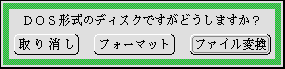

4≫[フォーマット]スイッチをクリックします。
セットされているフロッピーディスクのフォーマット作業が始まります。
5≫フロッピーディスクの名前や形式を設定をするパネルが現れます。
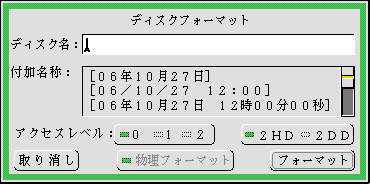
6≫必要な設定をします。
ディスク名
ディスクの名前を入力して、[フォーマット]スイッチをクリックします。
†メニューを使って、トレーの中の文字をやり取りすることもできます。
†ディスク名を指定しないとフォーマットすることはできません。
†このディスク名がデバイス仮身に表示される名前になります。
付加名称
ディスクの名前のあとに続く文字列を選びます。スクロールセレクタの中で選んだ作成日時を示す文字列が、入力したディスクの名前のあとに追加されます。
†スクロールセレクタで作成日時を選ばなければ、ディスクの名前は入力した文字列だけになります。
†入力したディスクの名前と追加する作成日時の合計が20文字を越えてしまう場合、21文字目以降は無視されます。
†標準値は何も選ばれていません。
アクセスレベル
フロッピーディスクへのデータの読み書きを制限するためのものです。通常はレベル0を使います。
2HD/2DD
フォーマットの形式を選びます。
!市販されているフロッピーディスクには2HDと2DDの2種類があります。フロッピーディスクの種類と指定した形式が合っていなくても、一見問題なく使えるように思えることがあります。しかし、実際は、正常に読み書きできていない可能性があります。必ず正しいフロッピーディスクの種類を使ってください。
†標準値は[2HD]です。
物理フォーマット
新しいフロッピーディスクをフォーマットするときは、必ず物理フォーマットがONマーク(![]() ) になります。
) になります。
7≫設定が終わったら[フォーマット]スイッチをクリックします。
8≫入力したディスク名を確認するパネルが現れます。
[確認]スイッチをクリックします。

9≫フォーマット作業中を知らせるパネルが現れます。
†この時ポインタは湯飲み〔![]() 〕です。フォーマットが終了するまでほかの操作はできません。
〕です。フォーマットが終了するまでほかの操作はできません。
10≫フォーマット作業が終了すると、初期ウィンドウにフォーマットされたフロッピーディスクを参照するデバイス仮身が現れます。
■フロッピーディスクを再びフォーマットする
超漢字Vで使っていたフロッピーディスクをフォーマットし直して使用することができます。
1≫正しいフロッピーディスクをフォーマットしようとしているのかをもう一度確認してください。
†フォーマットすると、フロッピーディスクの内容はすべて削除されます。注意してください。
2≫フロッピーディスクが書き込み可能の状態になっていることを確かめます。
†フロッピーディスクの隅にある穴が閉じられている状態です。
3≫フォーマットしたいフロッピーディスクをセットします。
初期ウィンドウにフロッピーディスクを参照するデバイス仮身が現れます。
4≫セットしたフロッピーディスクのデバイス仮身を選択します。
5≫[ディスク操作]メニューの[フォーマット]を選びます。
現在のディスク名を表示したパネルが現れます。
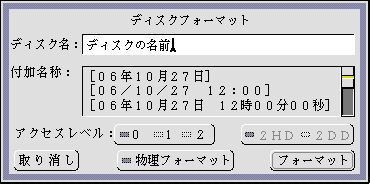
前節のステップ6と異なる部分を説明します。
フォーマット形式
BTRON形式のフロッピーディスクをフォーマットする場合は、自動的に適切な形式が選択されます。
物理フォーマット
ο[物理フォーマット]がONマーク(![]() )
)
実際にBTRON形式のフロッピーディスクにフォーマットする作業をします。新しいフロッピーディスクをフォーマットする時と同じ時間がかかります。
ο[物理フォーマット]がOFFマーク(![]() )
)
フロッピーディスクにあるデータを全て削除し、フォーマット直後と同じ状態にします。実際にBTRON形式にフォーマットする作業は行なわないので、短時間でフォーマットが終了します。
6≫ディスクの名前を入力して、[フォーマット]スイッチをクリックします。
†ディスク名を変更する必要がないならば、入力しなくてかまいません。
7≫入力したディスク名を確認するパネルが現れます。
[確認]スイッチをクリックします。

8≫フォーマット作業中を知らせるパネルが現れます。
†この時ポインタは湯飲み〔![]() 〕です。フォーマットが終了するまでほかの操作はできません。
〕です。フォーマットが終了するまでほかの操作はできません。
9≫フォーマット作業が終了すると、初期ウィンドウにフォーマットされたフロッピーディスクを参照するデバイス仮身が現れます。
前のページへフロッピーディスクを取り出す 次のページへフロッピーディスクの名前を変更する